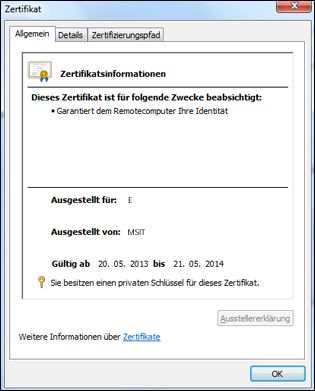Sie können Informationen zu einer digitalen Signatur oder dem Zertifikat, das zum Erstellen der digitalen Signatur verwendet wurde, in Word, PowerPoint und Excel anzeigen.
-
Weitere Informationen zum Hinzufügen oder Entfernen digitaler Signaturen finden Sie unter Hinzufügen oder Entfernen einer digitalen Signatur.
-
Allgemeine Informationen zum Hinzufügen oder Entfernen von Schutz für Dateien, z. B. Kennwörter, eingeschränkte Bearbeitung und digitale Signaturen, finden Sie unter Hinzufügen oder Entfernen des Schutzes in Ihrem Dokument, Ihrer Arbeitsmappe oder Präsentation.
Hinweis: Digitale Signaturen können in Microsoft Excel Starter 2010 oder Microsoft Word Starter 2010 weder erstellt noch entfernt werden.
Anzeigen von Details zu digitalen Signaturen
-
Öffnen Sie die Datei, die die anzuzeigende digitale Signatur enthält.
-
Klicken Sie auf Datei > Informationen > Signaturen anzeigen.
-
Klicken Sie in der Liste auf den Abwärtspfeil für einen Signaturnamen und dann auf Signaturdetails.
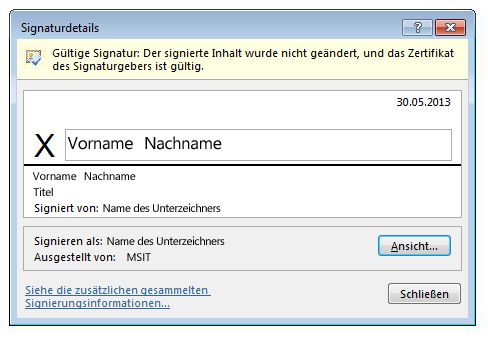
Im Dialogfeld Signaturdetails können Sie ermitteln, ob die Signatur Folgendes ist:
-
Gültig Die Signatur ist aktuell. Das Zertifikat ist vertrauenswürdig, es wurde nicht widerrufen, und es ist nicht abgelaufen.
-
Ungültig Das Zertifikat wurde widerrufen, oder der signierte Inhalt wurde geändert.
-
Behebbarer Fehler Die Signatur ist jetzt nicht gültig, doch Sie können sie möglicherweise gültig machen. Mögliche Ursachen des Problems: Sie sind offline, das Zertifikat ist abgelaufen, oder der Zertifikataussteller ist nicht vertrauenswürdig.
-
Teilsignatur Ein Teil einer Datei ist signiert.
Anzeigen von Zertifikatdetails
Im Dialogfeld Signaturdetails werden Zertifikatinformationen wie der Name des Unterzeichners im Feld Signieren als angezeigt, und es wird angegeben, wer das Zertifikat herausgegeben hat.
-
Öffnen Sie die Datei, die die anzuzeigenden Zertifikate enthält.
-
Klicken Sie auf Datei > Informationen > Signaturen anzeigen.
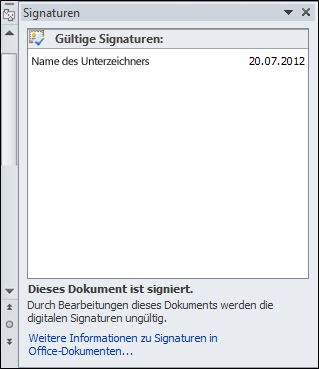
-
Klicken Sie in der Liste auf den Abwärtspfeil für einen Signaturnamen und dann auf Signaturdetails.
-
Klicken Sie im Dialogfeld Signaturdetails auf Ansicht.